Webex-appen | Del animerte GIF-er
 Tilbakemelding?
Tilbakemelding? 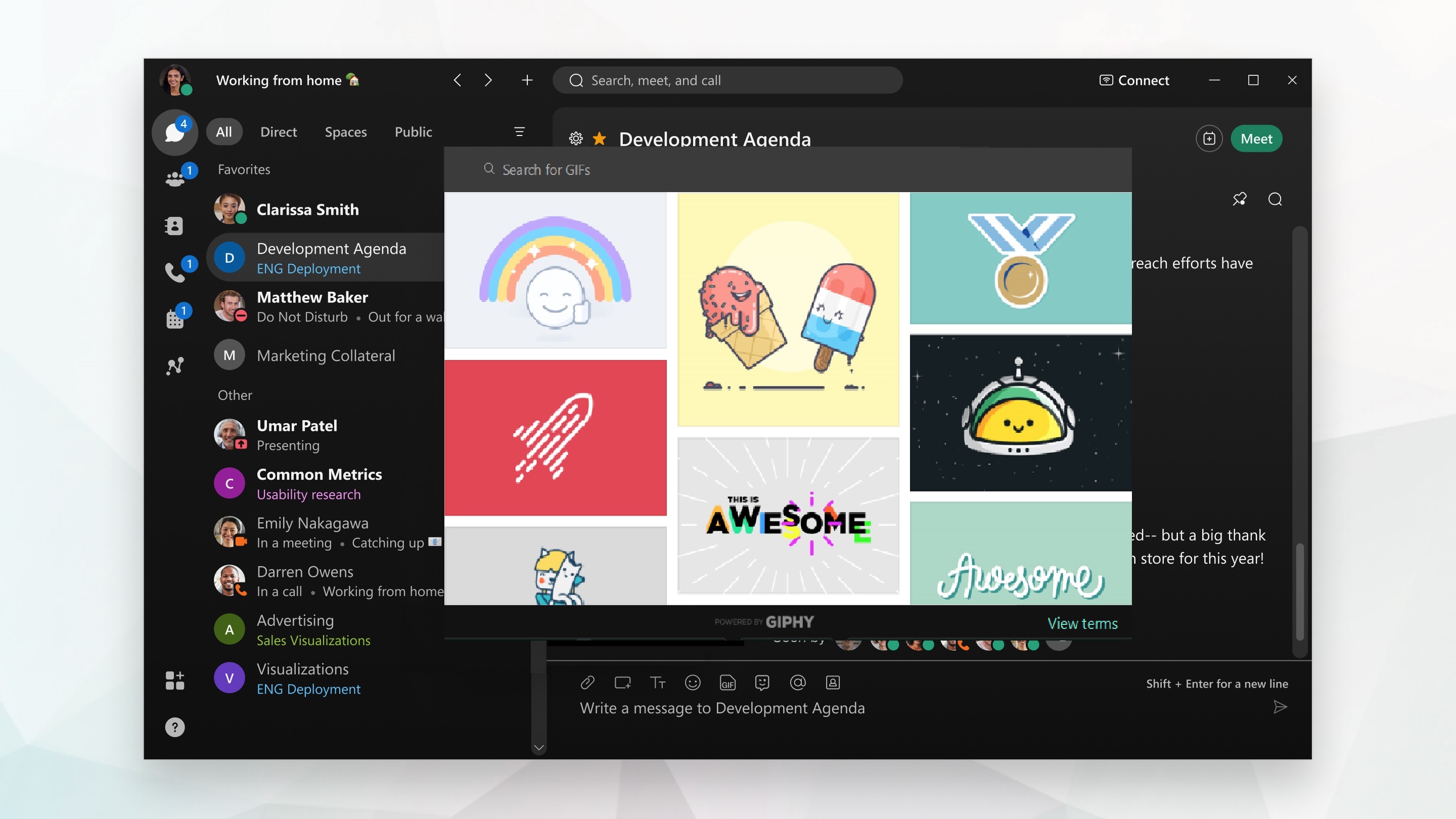
Denne funksjonen støttes på Safari og Chrome, men ikke på Firefox.
|
Når du skriver en melding, velger du Når du sender en GIF, spilles den av automatisk, men den stopper løkken etter noen sekunder. Folk i området kan spille av GIF-en på nytt hvis de vil. Du kan alltid slette GIF-en etter at alle har sett den for å redusere distraksjoner i området. |
|
Når du skriver en melding, velger du Du kan alltid slette GIF-en etter at alle har sett den for å redusere distraksjoner i området. |
|
Når du skriver en melding, velger du Du kan søke etter en GIF eller bruke en av de ofte brukte GIF-ene. Du kan alltid slette GIF-en etter at alle har sett den for å redusere distraksjoner i området. |

 for å åpne GIPHY-biblioteket (som vi har begrenset til G-klassifiserte bilder) og skriver inn et nøkkelord eller uttrykk for å søke etter en GIF. Velg deretter den animerte GIF-filen for å legge den til i meldingen, og send meldingen.
for å åpne GIPHY-biblioteket (som vi har begrenset til G-klassifiserte bilder) og skriver inn et nøkkelord eller uttrykk for å søke etter en GIF. Velg deretter den animerte GIF-filen for å legge den til i meldingen, og send meldingen. 
